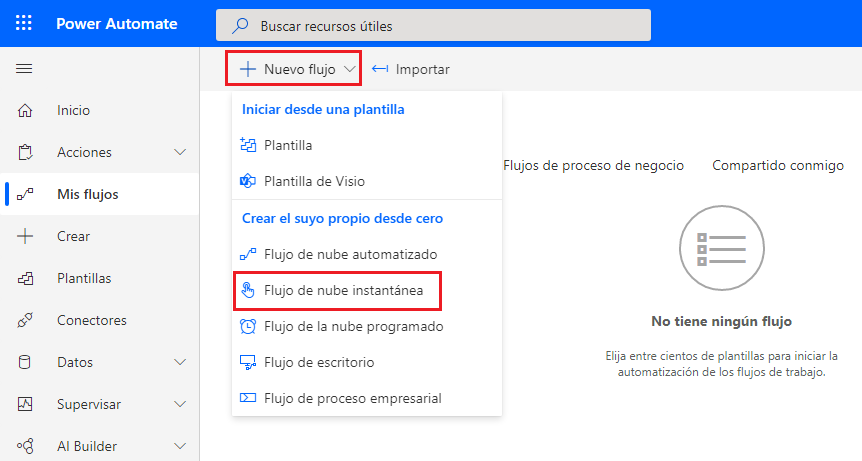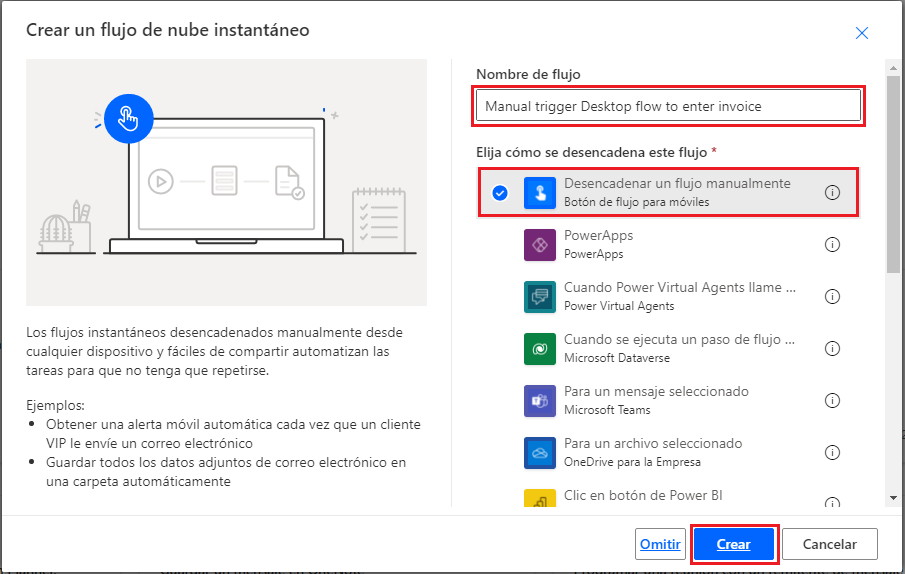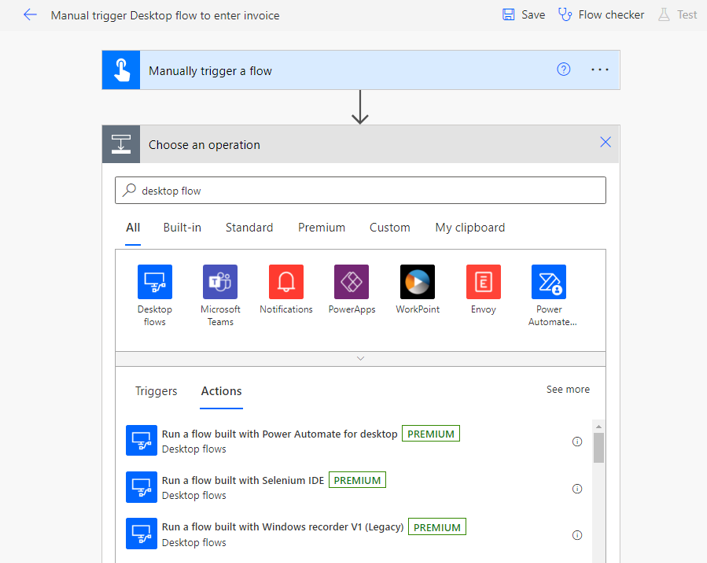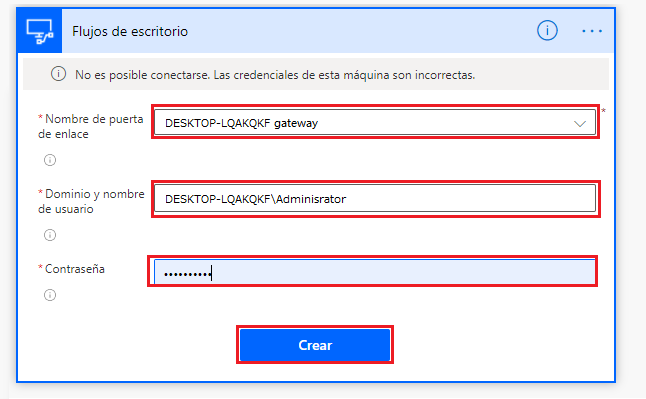Crear un nuevo flujo de nube que llame a un flujo existente en modo desasistido
Los flujos de nube se ejecutan en la nube y acceden a los servicios a través de API. Se requieren flujos de nube para desencadenar el flujo de escritorio desatendido. Para empezar a crear un flujo de nube, abra Power Automate, seleccione Mis flujos y después Flujos de nube.
A continuación, seleccione Nuevo flujo > Flujo de nube instantáneo.
Asigne un nombre al flujo. En la siguiente captura de pantalla se muestra el nombre de ejemplo como Flujo de escritorio de desencadenamiento manual para introducir factura. Seleccione la opción Desencadenar un flujo manualmente y luego Crear.
Cuando la pantalla cambie al generador de flujos, seleccione Nuevo paso y luego busque y seleccione Ejecutar un flujo creado con Power Automate para escritorio.
Si todavía no ha configurado la conexión de puerta de enlace, use el menú desplegable Nombre de puerta de enlace para seleccionar la puerta de enlace adecuada.
Si no encuentra su puerta de enlace, es posible que deba eliminar este paso y volver a crearla para actualizar la lista. Si la puerta de enlace sigue sin aparecer, es posible que deba reiniciar la puerta de enlace en el equipo y luego volver a intentar ejecutar el proceso.
Los siguientes dos campos solicitan sus credenciales para iniciar sesión en su equipo. Si no está seguro de qué debe introducir en el campo Dominio y nombre de usuario, puede abrir una ventana de símbolo del sistema, abriendo el menú Inicio, introduciendo CMD en el cuadro de búsqueda y luego presionando la tecla Entrar. Cuando se abra el símbolo del sistema, introduzca Establecer usuario y luego presione la tecla Entrar.
Aparecerán varias líneas de código. Separe el dominio de usuario y el nombre de usuario con una barra invertida (\), tal y como se muestra en la siguiente captura de pantalla. Seleccione Crear.
Cuando se haya conectado al escritorio, Power Automate le pedirá información específica de su flujo de escritorio. En el menú desplegable Flujo de escritorio, seleccione el nombre del flujo; en este caso Facturación, y luego seleccione Ejecución desasistida: se ejecuta en segundo plano sin haber iniciado sesión en el menú desplegable Modo de ejecución.
Una vez que haya seleccionado el flujo de escritorio, se agregarán las variables de entrada solicitadas para que las rellene. Puede usar contenido dinámico del desencadenador u otros pasos del flujo de nube para completar estas variables. Para los fines de este módulo, puede introducir marcadores de posición, ya que solo está probando el flujo desatendido. Seleccione Guardar.
Ahora que ha creado un flujo de escritorio desasistido, puede probarlo.